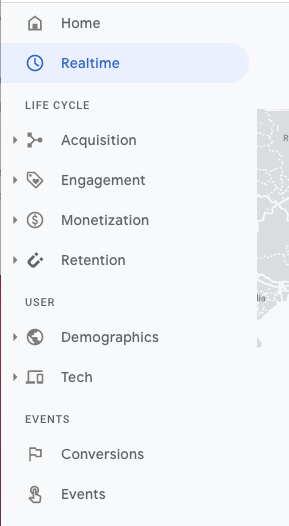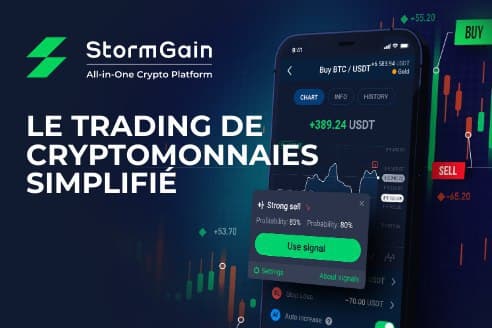En octobre, Google a annoncé le changement le plus important jamais apporté à Google Analytics: Google Analytics 4.
Il y a beaucoup à apprendre avec de grandes mises à jour et il est naturel de se demander comment cela affectera votre travail ou votre entreprise.
Bien que nous n’ayons entendu aucune indication selon laquelle la GA traditionnelle ira bientôt n’importe où, les nouvelles propriétés sont désormais définies par défaut sur GA4. C’est un signe fort que l’apprentissage de Google Analytics 4 vaut la peine d’être priorisé.
Dans ce guide complet, vous apprendrez tout ce que vous devez savoir pour démarrer avec Google Analytics 4:
- Ce qui a changé.
- Passer à GA4.
- Comment GA4 aide à créer des rapports.
- Meilleures façons d’utiliser les rapports GA4.
Google Analytics 4: qu’est-ce qui a changé?
Bref… beaucoup.
GA4 utilise une structure de données et une logique de collecte de données très différentes.
Désormais, tout est construit autour des utilisateurs et des événements, pas des sessions, comme nous en avons l’habitude.
Un modèle basé sur des événements traite chaque interaction utilisateur comme un événement autonome.
Publicité
Continuer la lecture ci-dessous
Ce changement est important car, historiquement, nous nous sommes appuyés sur un modèle basé sur les sessions qui regroupait les interactions des utilisateurs dans un laps de temps donné.
Le déplacement de l’attention des sessions vers les événements offre des avantages majeurs aux spécialistes du marketing, tels que l’analyse multiplateforme et une capacité améliorée d’analyse des chemins.
En passant à un modèle basé sur les événements, GA4 est plus flexible et mieux à même de prédire le comportement des utilisateurs.
Dois-je passer à Google Analytics 4?
Telle est la grande question – devez-vous passer à Google Analytics 4 maintenant?
Réponse courte: Oui.
Configurez une propriété GA4 pour qu’elle s’exécute en parallèle avec Universal Analytics.
Même si vous ne prévoyez pas de l’utiliser tout de suite, la collecte de données et le renforcement de vos modèles d’apprentissage automatique (ML) rendront les analyses futures plus significatives.
Meilleure collecte de données = stratégies de marketing mieux informées.
Comment configurer GA4
La configuration de GA4 est aussi simple que quelques clics.
La propriété analytique que vous connaissez restera inchangée et continuera à collecter des données. Votre vue UA restera accessible via l’écran d’administration.
Publicité
Continuer la lecture ci-dessous
Voici comment connecter un nouveau flux de données GA4 à votre Universal Analytics actuel. (Si vous configurez une toute nouvelle propriété, reportez-vous à Google Tag Manager: A GA4 Beginner’s Guide.)
Étapes de configuration de GA4
- Connectez-vous à votre compte Google Analytics.
- Cliquez sur Admin. Icône d’engrenage, navigation en bas à gauche.
- Confirmez que le compte souhaité est sélectionné.
- Confirmez que la propriété souhaitée est sélectionnée.
- Cliquez sur Assistant de configuration GA4, la première option de la colonne Propriété.
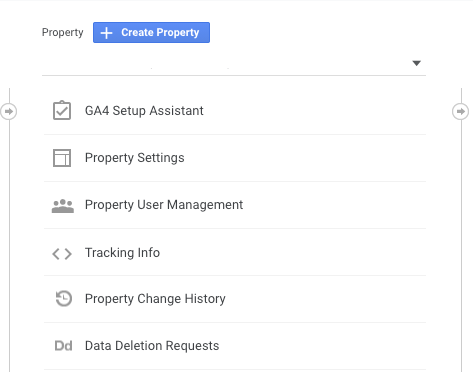
Une fois dans l’assistant de configuration, cliquez sur le gros bouton bleu, Commencer.
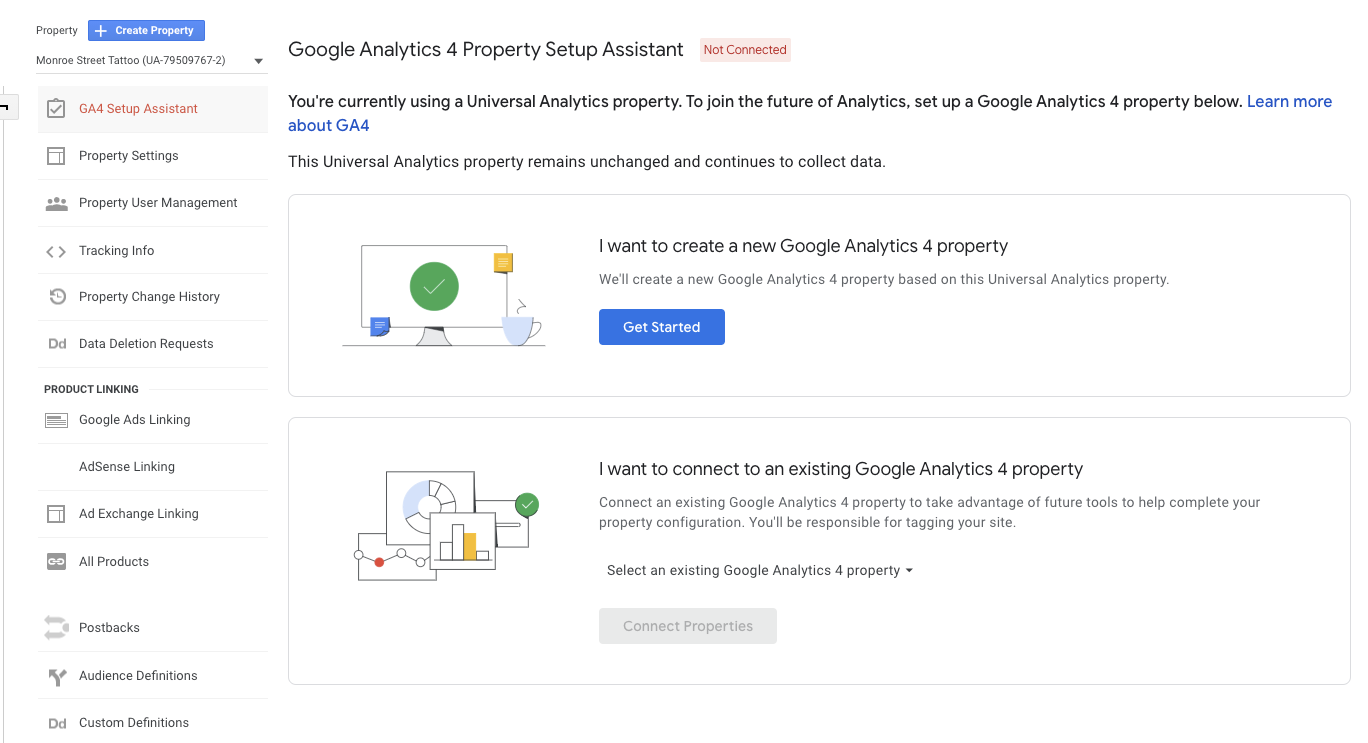
Il n’y a plus qu’une étape, cliquez sur le bouton bleu pour Créer une propriété.
C’est vraiment aussi simple que cela!
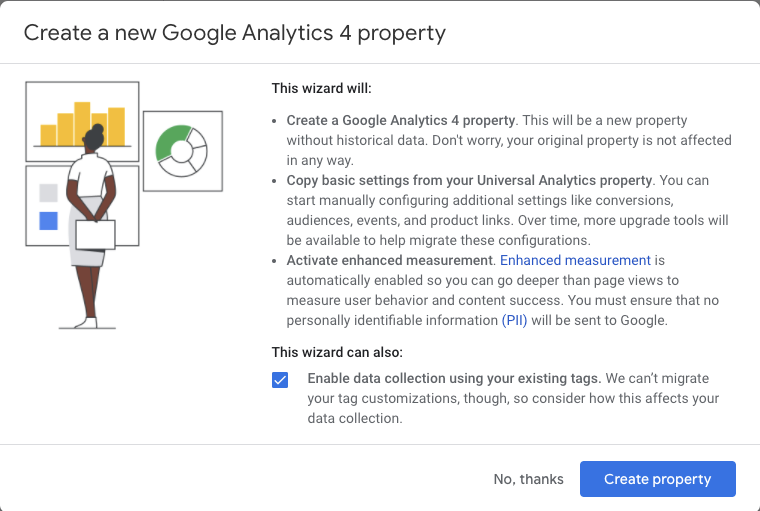
Note importante: L’assistant de configuration GA4 fonctionne automatiquement avec gtag.js. Si vous utilisez un constructeur de site Web tel que WordPress, Wix, etc., vous devrez ajouter vous-même la balise Analytics.
Suivi des événements
Une fois votre propriété créée, l’assistant de configuration activera automatiquement la mesure améliorée dans votre propriété Google Analytics 4.
Un code personnalisé est toujours nécessaire pour suivre les éléments tiers et les soumissions de formulaires, mais les formes les plus élémentaires de suivi des événements sont automatiques et prêtes à l’emploi.
Comment GA4 aide-t-il à créer des rapports?
Une stratégie de collecte de données n’est aussi solide que les informations que vous pouvez en extraire.
Alors, comment le passage à GA4 vous aidera-t-il à créer des rapports?
Avec la pression pour la confidentialité des utilisateurs, il devient de plus en plus difficile de suivre les utilisateurs lorsqu’ils voyagent sur plusieurs plates-formes, en utilisant plusieurs appareils.
GA4 est une solution avant-gardiste utilisant des techniques d’apprentissage automatique améliorées pour aider à combler le manque de données. Création d’un seul parcours utilisateur pour toutes les données liées à la même identité.
Enfin, GA4 a simplifié l’interface de reporting, ce qui permet aux spécialistes du marketing de repérer très facilement les principales tendances et irrégularités dans les données.
Au lieu d’une longue liste de rapports prédéfinis qui tentent de couvrir tous les cas d’utilisation, GA4 utilise des rapports de synthèse dans des cartes récapitulatives. Si vous voulez approfondir, cliquez simplement sur la carte de score.
Publicité
Continuer la lecture ci-dessous
Meilleures façons d’utiliser les rapports Google Analytics 4
Cette dernière section de découverte de Google Analytics 4 couvrira les meilleures façons d’utiliser les rapports GA4.
Lorsque vous vous connectez pour la première fois, vous verrez que la page d’accueil récapitule le trafic global, les conversions et les revenus pour cette propriété. Il est préférable de l’utiliser comme une vérification rapide pour s’assurer que tout se comporte comme prévu.
Votre rapport de page d’accueil répondra rapidement:
- D’où viennent les nouveaux utilisateurs?
- Quelles sont vos campagnes les plus performantes?
- Quelles pages et quels écrans obtiennent le plus de vues?
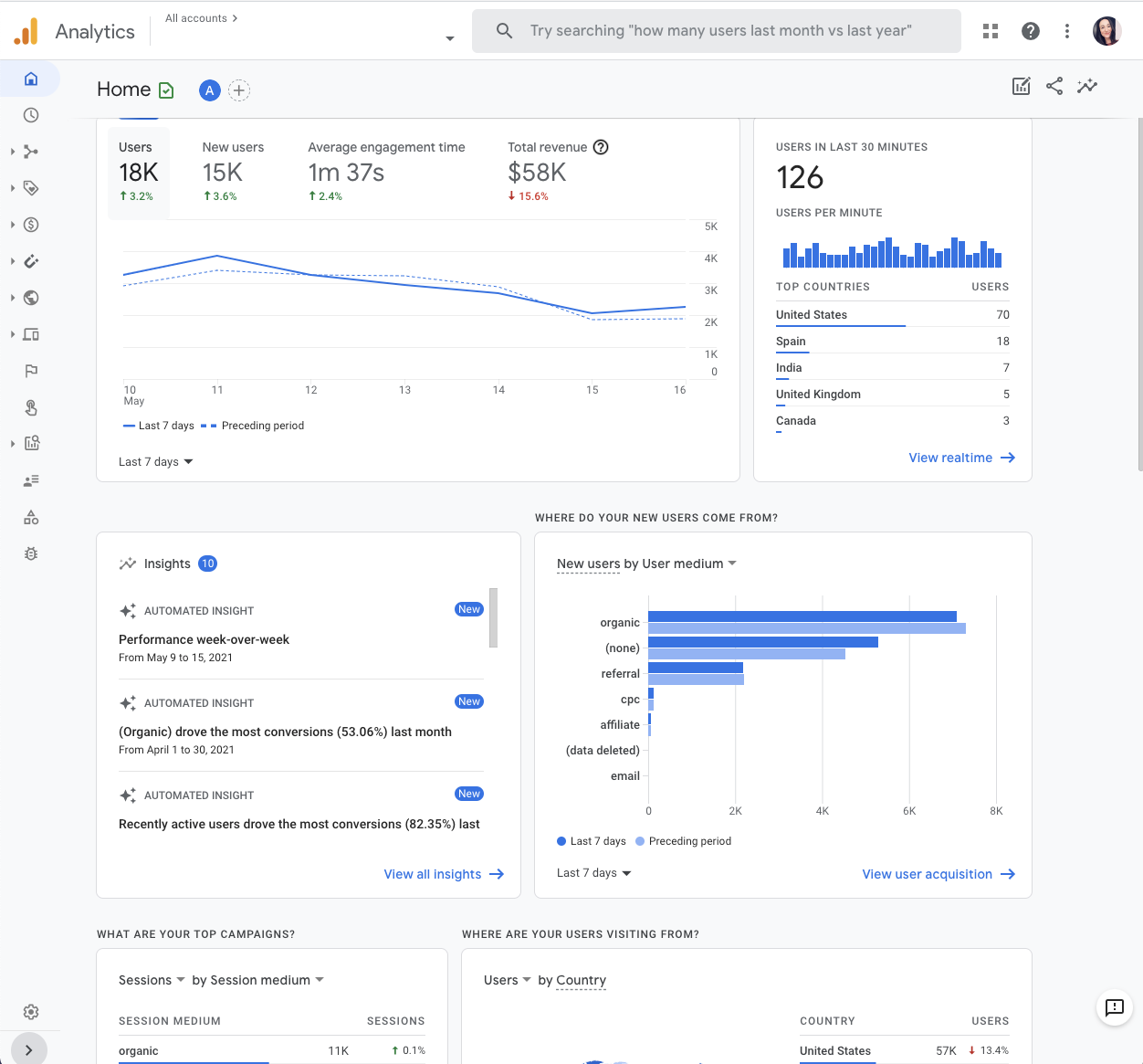
Rapport en temps réel
Le rapport en temps réel est le prochain rapport par défaut dans la navigation de gauche, et il montre les événements qui se sont produits au cours des 30 dernières minutes.
Publicité
Continuer la lecture ci-dessous
Utilisez le rapport en temps réel pour:
- Confirmez que le code de suivi fonctionne.
- Afficher les effets d’une vidéo YouTube.
- Voir le nouveau produit Drop, tel qu’il se produit en temps réel.
Fonctionnalité intéressante: « Afficher un instantané de l’utilisateur »
Cliquez sur Afficher l’instantané de l’utilisateur dans le coin supérieur droit du rapport en temps réel pour voir un instantané littéral pour un seul utilisateur.
Cela inclut des informations sur l’appareil de l’utilisateur, l’emplacement et l’engagement en temps réel avec le site / l’application via des événements déclenchés.
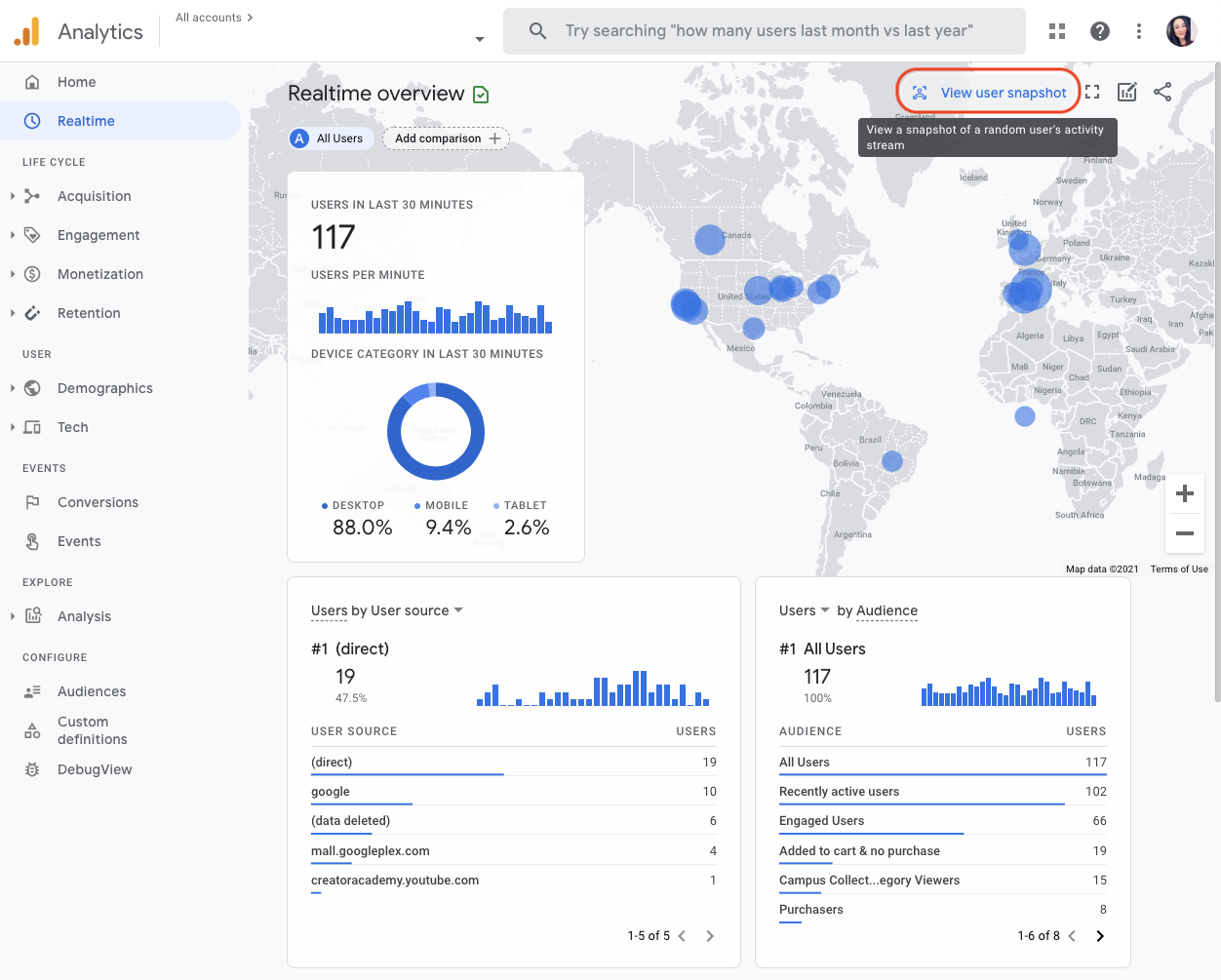
Rapports sur le cycle de vie
Les rapports sur le cycle de vie reflètent l’entonnoir d’acquisition, d’engagement, de monétisation et de fidélisation des utilisateurs.
Publicité
Continuer la lecture ci-dessous
Il est idéal pour analyser comment les utilisateurs entrent dans l’entonnoir de conversion et comment ils se comportent une fois qu’ils sont dans l’entonnoir.
Les rapports de cycle de vie répondront rapidement:
- Comment les utilisateurs entrent-ils dans l’entonnoir de conversion?
- Comment les utilisateurs se comportent-ils une fois qu’ils sont dans l’entonnoir?
GA4 comprend également des rapports utilisateur sur la démographie et la technologie, ainsi que sur les événements et les conversions.
Rapports de l’explorateur: analyse
C’est peut-être le changement le plus puissant de GA4 (ou du moins ce que je pense être le plus bénéfique pour les spécialistes du marketing): le nouveau centre d’analyse.
Publicité
Continuer la lecture ci-dessous
Alors que les rapports par défaut vous aident à surveiller les métriques clés de l’entreprise, le GA4 Analysis Hub vous donne accès à plusieurs techniques avancées et à une galerie de modèles qui n’est disponible nulle part ailleurs.
Créer une nouvelle analyse
- Connectez-vous à votre compte Google Analytics.
- Cliquez sur Analyse.
- Graphique avec icône en forme de loupe, navigation en bas à gauche sous Explorer.
- Sélectionnez la technique que vous souhaitez utiliser pour analyser vos données.
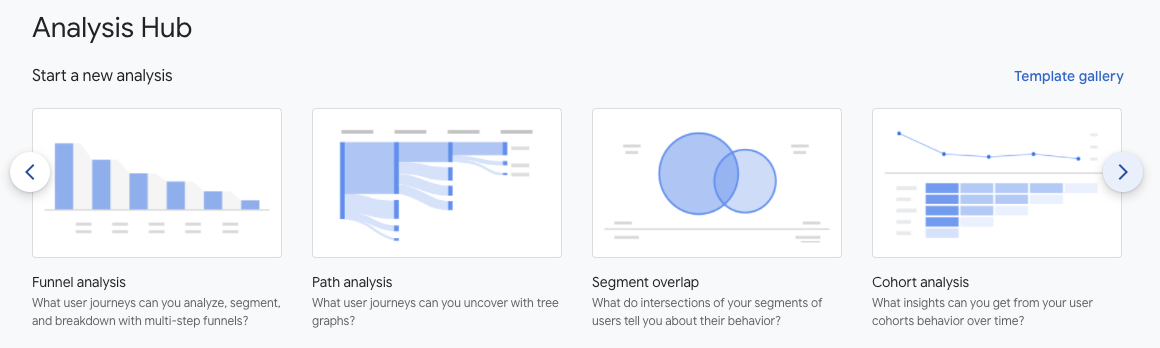
Comment lire les rapports du centre d’analyse
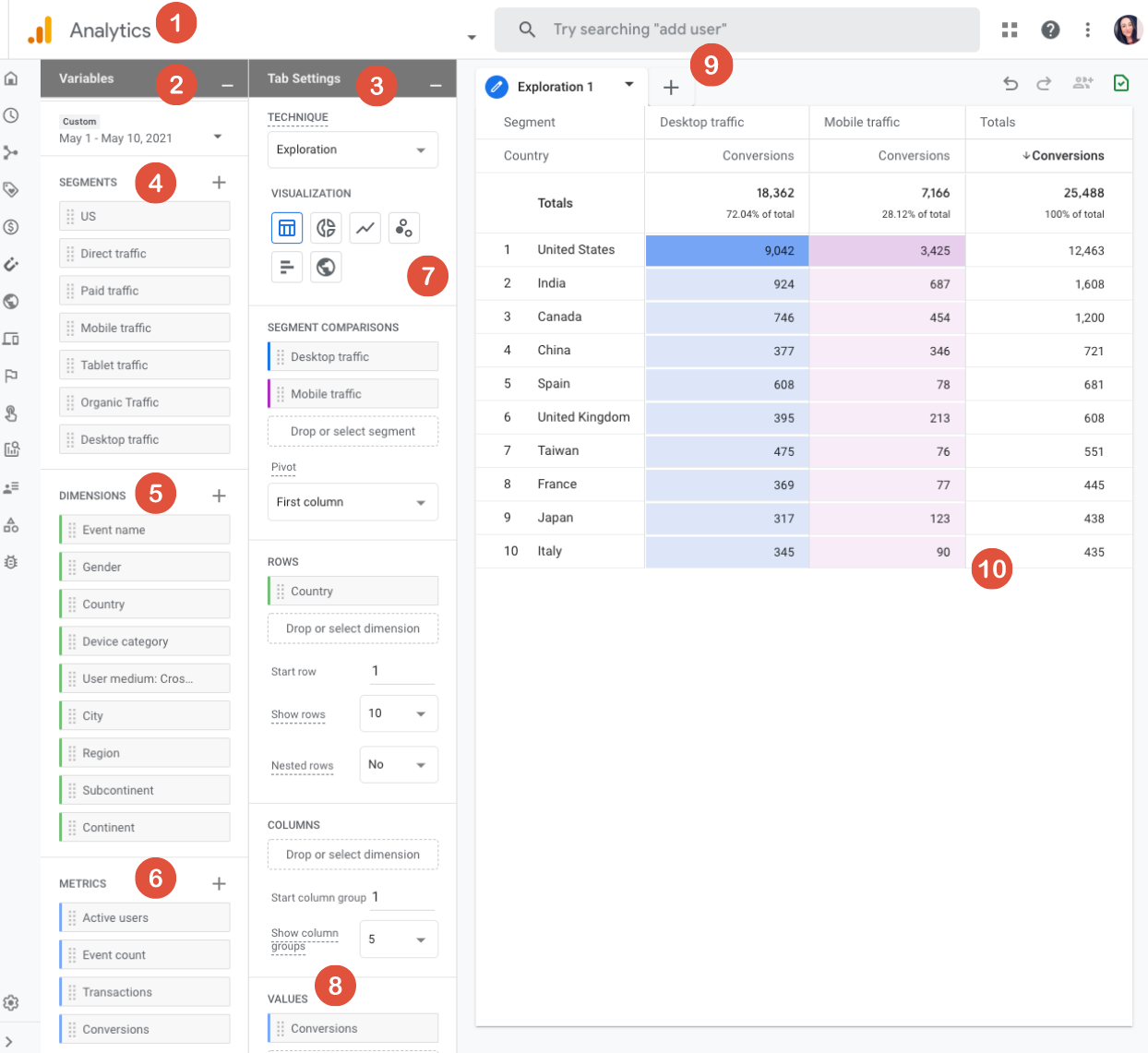
- Revenez au centre d’analyse.
- Colonne des variables: La colonne Variables est l’endroit où vous sélectionnerez les données que vous souhaitez utiliser dans votre analyse. Plage de dates, segments, dimensions, statistiques.
- Colonne des paramètres de l’onglet: La colonne des paramètres de l’onglet vous permet de spécifier la technique d’analyse, d’ajouter des dimensions, des mesures et d’appliquer des segments.
- Segments: Les segments sont différents groupes d’utilisateurs. Faites glisser et déposez différents groupes d’utilisateurs dans votre rapport pour comparer et contraster leur comportement. Si vous ne voyez pas le segment que vous souhaitez utiliser, ajoutez le vôtre en cliquant sur l’icône plus.
- Dimensions: Les dimensions sont les éléments que vous souhaitez analyser. Par exemple, le nombre d’événements, les utilisateurs actifs, les transactions, etc. Faites glisser et déposez les dimensions sous forme de lignes ou de colonnes dans la zone Paramètres de l’onglet.
- Métrique: Les métriques fournissent les chiffres de votre analyse. Ajoutez des mesures à la zone Valeurs dans les paramètres de l’onglet.
- Visualisation: Choisissez à quoi ressemblera le rapport. Les options d’exploration incluent un tableau, un graphique à secteurs, un graphique linéaire, etc.
- Valeurs: Faites glisser les statistiques que vous souhaitez afficher sous forme de colonnes dans le rapport. Le type de cellule peut être affiché sous forme de graphique à barres, de texte brut ou de carte thermique.
- Onglets: Les onglets affichent vos visualisations. Une analyse peut contenir jusqu’à 10 onglets. Pour ajouter un nouvel onglet, cliquez sur l’icône plus.
- Affichage: Interagissez avec les données en cliquant avec le bouton droit sur un point de données dans la visualisation.
Types d’analyses
Exploration
GA4 Exploration offre plus de contrôle sur la visualisation des données que ce qui était auparavant disponible dans Universal Analytics.
Il existe une tonne d’options de configuration dans l’exploration pour vous aider à découvrir de nouvelles informations et à représenter vos données d’une manière qui a du sens pour votre équipe ou votre client.
Publicité
Continuer la lecture ci-dessous
L’une de mes fonctionnalités préférées dans l’exploration est la détection des anomalies, car elle marque automatiquement tous les points de données qui ne correspondent pas au résultat attendu.
Analyse de l’entonnoir
Comment les visiteurs du site Web deviennent-ils des acheteurs ponctuels et comment les acheteurs ponctuels deviennent-ils des clients réguliers?
Découvrez-le dans le rapport d’analyse de l’entonnoir GA4. Ici, vous pouvez visualiser les étapes suivies par les acheteurs pour terminer un événement et voir dans quelle mesure ils réussissent ou échouent à chaque étape.
Analyse de chemin
Si vous avez aimé les rapports de flux de comportement dans l’analyse universelle, vous allez adorer les rapports de cheminement du hub d’analyse dans GA4.
L’analyse de chemin visualise le flux d’événements dans ce que l’on appelle un «graphique arborescent». Un flux d’événements est la série d’événements déclenchés par les utilisateurs le long de leur chemin.
La technique d’analyse de chemin aide les spécialistes du marketing à découvrir un comportement de boucle qui peut indiquer que les utilisateurs sont bloqués.
Chevauchement de segments
Les segments peuvent être utilisés à la fois dans les propriétés Universal Analytics et Google Analytics 4.
Dans GA4, les segments peuvent être utilisés comme événements ou sessions utilisateur. Les responsables marketing peuvent même créer des segments contenant plusieurs conditions et les organiser dans un « groupe de conditions ».
Publicité
Continuer la lecture ci-dessous
Considérez un segment comme un groupe spécifique d’utilisateurs de votre site. Par exemple, un segment peut être des utilisateurs d’une ville spécifique, ceux qui ont visité une page spécifique ou des utilisateurs qui ont pris une action spécifique telle que l’achat d’une catégorie de produits particulière.
Analyse de cohorte
Une cohorte est un groupe d’utilisateurs ayant une caractéristique commune, telle que la même date d’acquisition, un événement ou une conversion.
Par exemple, vous pouvez créer un rapport de cohorte pour voir combien de temps il faut aux gens pour se convertir par rapport à une tactique marketing spécifique.
Durée de vie de l’utilisateur
Le rapport sur la durée de vie de l’utilisateur est extrêmement puissant pour les spécialistes du marketing de recherche, car il vous permet de créer des rapports qui visualisent quelle source génère les utilisateurs avec les revenus les plus élevés à vie – pas seulement les revenus pour un mois sélectionné.
Avec GA4, vous pouvez découvrir les campagnes marketing qui attirent les utilisateurs les plus précieux, avec la probabilité d’achat la plus élevée et la probabilité de désabonnement la plus faible.
C’est grâce aux modèles de prédictions de Google Analytics.
Publicité
Continuer la lecture ci-dessous
Conclusion
Un outil d’analyse est l’une de vos armes marketing les plus puissantes. Il aide à développer une compréhension du trafic du site Web et du comportement des utilisateurs une fois sur place.
De meilleures informations analytiques = de meilleures décisions marketing.
GA4 est la mise à niveau analytique dont nous avions tous besoin. Il offre aux spécialistes du marketing plus de flexibilité et un moyen de prédire le comportement des utilisateurs tout en respectant la confidentialité des utilisateurs.
Une fois que vous avez terminé la courbe d’apprentissage, vous constaterez que la flexibilité et les informations améliorées de GA4 en valent plus que la peine.
Plus de ressources: